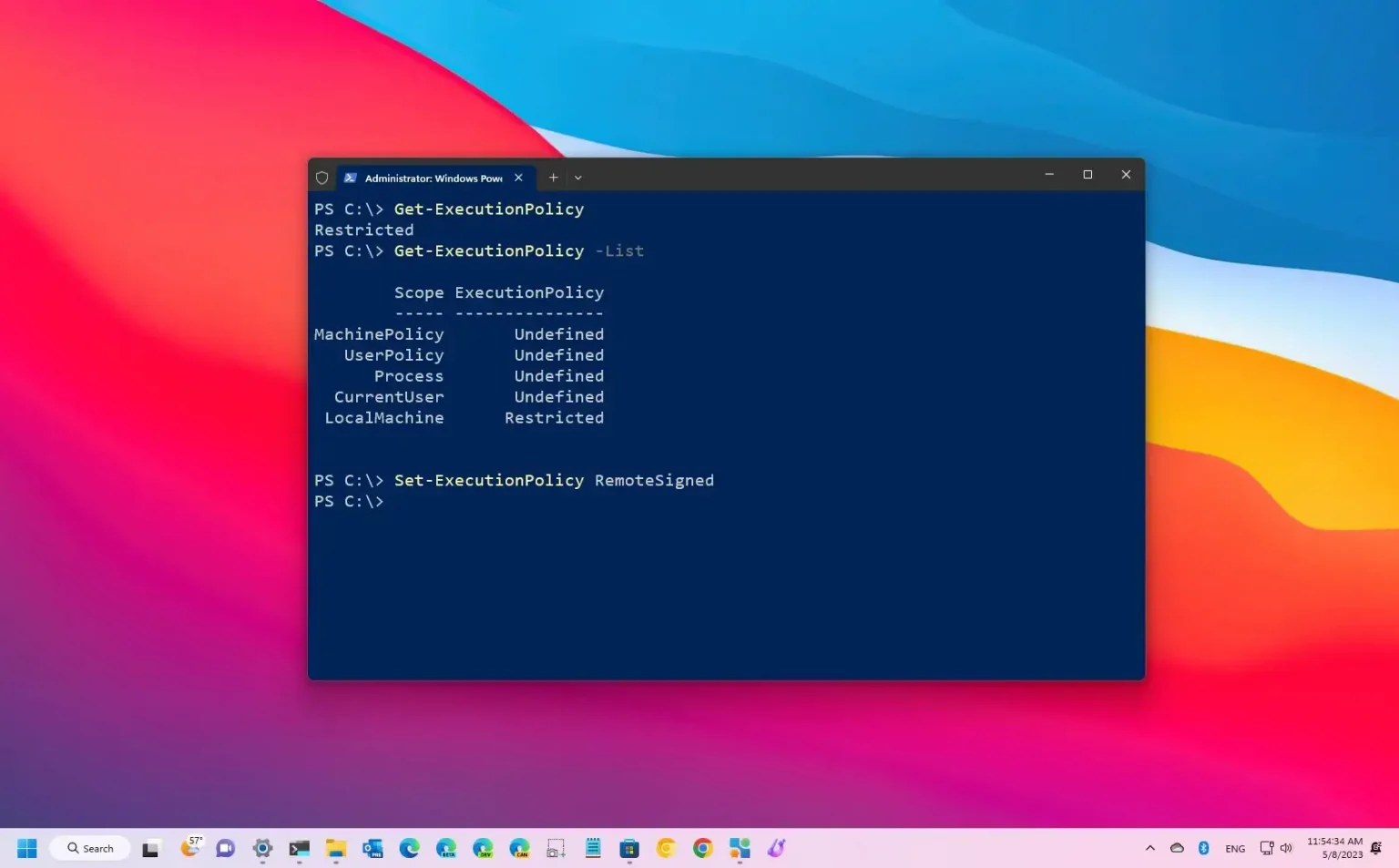- Pour modifier la stratégie d'exécution de PowerShell, ouvrez PowerShell (administrateur) et exécutez le « Set-ExecutionPolicy RemoteSigned » commande pour définir l’exécution pour autoriser les scripts. Le « Set-ExecutionPolicy AllSigned » La commande autorise les scripts d’éditeurs de confiance. Ou la « Définir la politique d'exécution sans restriction » La commande autorise les scripts sans restrictions.
- Vous pouvez également exécuter le « Set-ExecutionPolicy restreint » pour annuler les modifications et empêcher l'exécution des scripts.
Sous Windows 11 (ou 10), par défaut, lorsque vous essayez d'exécuter un script sur PowerShell, il échouera avec le « ne peut pas être chargé car l'exécution des scripts est désactivée sur ce système » Message d'erreur. En effet, PowerShell dispose d'une fonctionnalité de sécurité de « politique d'exécution » qui contrôle la manière de charger les fichiers de configuration et d'exécuter des scripts pour empêcher l'exécution de codes malveillants sur le système.
Si vous devez exécuter un script sous Windows 11 (ou 10), vous pouvez modifier la stratégie d'exécution pour l'ordinateur local, l'utilisateur actuel ou la session.
Lorsque vous définissez une stratégie d'exécution PowerShell pour l'ordinateur local et l'utilisateur actuel, les informations seront stockées dans le registre. Si vous configurez la stratégie pour une session particulière, la stratégie sera conservée en mémoire puis perdue lorsque vous fermerez la session.
Selon Microsoft, la politique d'exécution ne restreint pas l'action. Vous pouvez contourner la stratégie en tapant le script dans l'interface de ligne de commande (CLI). La politique d'exécution a été conçue pour aider les utilisateurs à empêcher l'exécution de scripts malveillants.
Ce guide vous apprendra comment modifier la politique d'exécution pour exécuter correctement les scripts sur PowerShell sous Windows 11 ou 10.
Modifier la politique d'exécution de PowerShell sur Windows 11
Pour modifier la stratégie d'exécution de PowerShell sous Windows 11 (ou 10), procédez comme suit :
-
Ouvrir Commencer sous Windows 11.
-
Rechercher PowerShellcliquez avec le bouton droit sur le premier résultat et sélectionnez le Exécuter en tant qu'administrateur option.
-
Tapez la commande suivante pour confirmer la politique d'exécution actuelle et appuyez sur Entrer:
Get-ExecutionPolicy
-
(Facultatif) Tapez la commande suivante pour afficher les stratégies d'exécution PowerShell efficaces et appuyez sur Entrer:
Get-ExecutionPolicy -List
-
Tapez la commande suivante pour modifier la stratégie d’exécution PowerShell afin d’autoriser l’exécution des scripts sur Windows 11 et appuyez sur Entrer:
Set-ExecutionPolicy RemoteSigned
-
(Facultatif) Tapez la commande suivante pour modifier la politique d'exécution afin d'empêcher l'exécution des scripts et appuyez sur Entrer:
Set-ExecutionPolicy Restricted
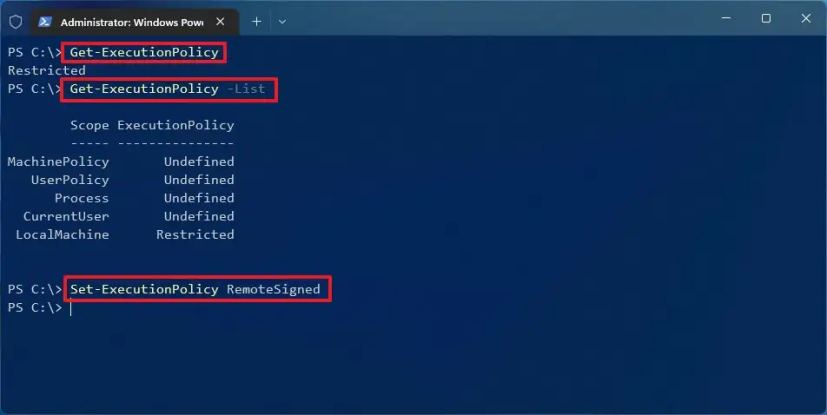
Une fois les étapes terminées, vous pouvez exécuter à nouveau le script, et il devrait maintenant s'exécuter correctement sous Windows 11. Si vous ne souhaitez plus autoriser l'exécution des scripts sur votre ordinateur, vous pouvez exécuter la commande facultative mentionnée dans les étapes.
Si vous souhaitez modifier la politique d'exécution pour exécuter des scripts pour l'utilisateur actuel ou l'ordinateur local, vous devez utiliser l'option « Portée » comme ceci : Set-ExecutionPolicy -ExecutionPolicy RemoteSigned -Scope CurrentUser ou Set-ExecutionPolicy -ExecutionPolicy RemoteSigned -Scope LocalMachine.
Sous Windows 11, vous pouvez choisir parmi quatre stratégies d'exécution différentes pour autoriser ou refuser les scripts :
- Limité – bloque l'exécution de tout fichier de script.
- Signé à distance — permet de créer des scripts sur l'ordinateur. Toutefois, les scripts créés sur un autre appareil ne s'exécuteront pas sans une signature approuvée.
- Tous signés — permet à tous les scripts de s'exécuter. Cependant, seulement si un éditeur de confiance a inclus une signature.
- Sans restriction — exécute n'importe quel script sans restrictions.
Vous n'avez pas besoin de modifier la stratégie d'exécution si vous devez exécuter un script qui ne possède pas les paramètres requis et ne renvoie pas de sortie. Au lieu de cela, vous pouvez utiliser le PowerShell.exe -File "FILENAME" -ExecutionPolicy Bypass commande pour contourner les restrictions.
Pourquoi vous pouvez faire confiance à Winfix.net
Je combine les connaissances d'experts avec des conseils centrés sur l'utilisateur, des recherches et des tests rigoureux pour garantir que vous recevez des guides techniques fiables et faciles à suivre. Examinez le processus de publication.